在电脑使用的过程中,我们经常会遇到打字错误的情况。这些打字错误不仅影响我们的工作效率,也会给我们带来一些尴尬。学会如何删除电脑上的打字错误是非常重要的...
2025-07-11 112 删除
当我们使用电脑的过程中,经常会产生一些无用的大文件,这些文件会占用大量的C盘空间,导致电脑运行缓慢。为了提高电脑的性能,清理C盘中的无用大文件是非常必要的。本文将介绍如何高效删除C盘中的无用大文件,帮助您节省C盘空间,并提升电脑的运行速度。
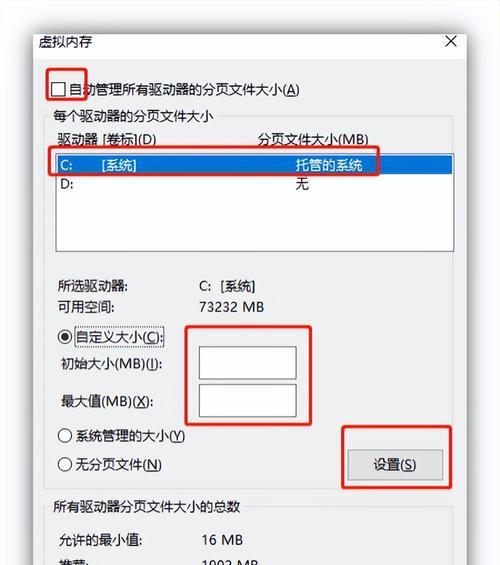
一、查找无用大文件的工具
在删除C盘中的无用大文件之前,首先需要找到这些文件。幸运的是,有许多工具可以帮助我们快速查找到无用的大文件,例如WinDirStat、TreeSize等。这些工具可以扫描C盘中的文件,并以图表的形式展示文件夹和文件的大小,让我们更直观地了解哪些文件占用了大量的空间。
二、备份重要文件
在删除C盘中的无用大文件之前,我们需要先备份好重要的文件。因为删除操作是不可逆的,如果误删了重要文件,将无法恢复。所以,在清理C盘之前,务必备份好所有重要文件,以防意外发生。
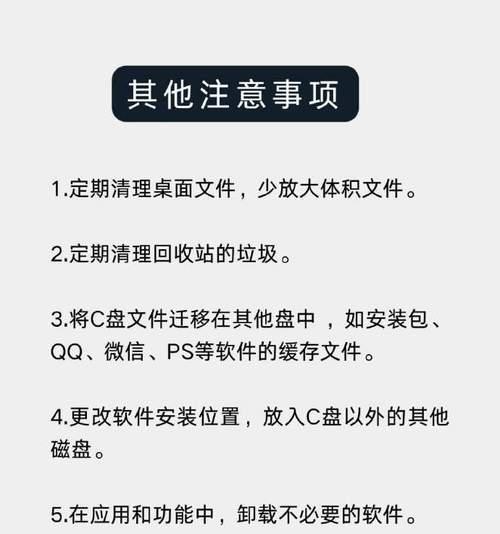
三、删除临时文件和回收站中的文件
C盘中的临时文件和回收站中的文件占用了很大的空间,可以通过定期清理来释放C盘空间。打开“我的电脑”,右键点击C盘,选择“属性”,然后在“常规”选项卡中,点击“清理磁盘”,勾选“临时文件”和“回收站”,最后点击“确定”进行清理。
四、卸载不常用的软件
我们经常会在电脑中安装各种软件,但有些软件并不经常使用,却占据了大量的C盘空间。卸载不常用的软件也是清理C盘空间的有效方法。打开“控制面板”,选择“程序”或“程序和功能”,找到需要卸载的软件,右键点击选择“卸载”。
五、删除浏览器缓存文件
浏览器缓存文件是为了提高网页加载速度而存储在电脑上的一些文件。然而,这些缓存文件也会占用大量的C盘空间。我们可以打开浏览器的设置界面,找到清理缓存的选项,点击清理即可释放C盘空间。
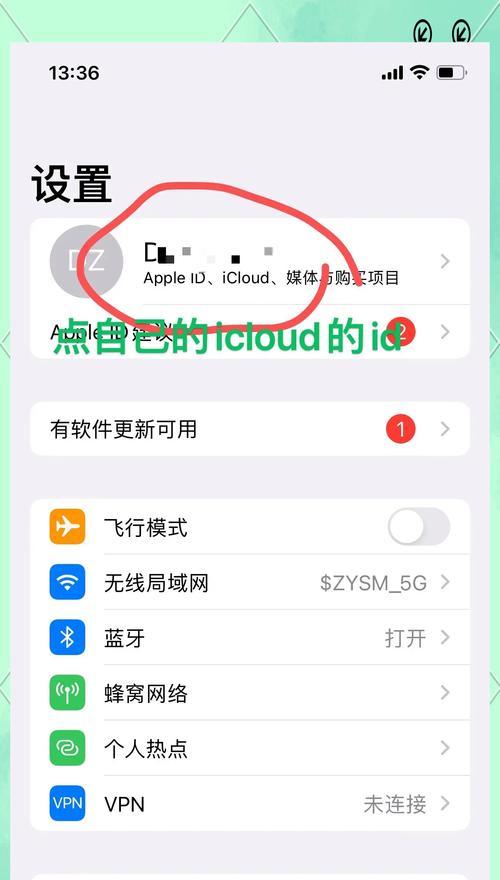
六、清理系统日志文件
系统日志文件记录了电脑的各种操作和事件,这些文件可以帮助我们了解电脑的运行情况,但同时也会占据大量的C盘空间。我们可以打开“控制面板”,选择“管理工具”,找到“事件查看器”,在左侧的树形目录中选择“Windows日志”,然后右键点击各个日志文件夹,选择“清除日志”。
七、删除垃圾文件
在电脑使用过程中,可能会产生大量的垃圾文件,例如临时文件、缓存文件、错误报告等。这些文件占用了大量的C盘空间,我们可以使用系统自带的“磁盘清理工具”或第三方软件来删除这些垃圾文件,释放C盘空间。
八、清理下载文件夹
下载文件夹是我们下载和保存文件的默认目录,而且很容易被忽视。经常清理下载文件夹可以及时删除一些不再需要的文件,避免它们占用过多的C盘空间。
九、删除大型媒体文件
有时候我们会下载一些大型的媒体文件,例如电影、音乐等,这些文件会占用大量的C盘空间。如果这些文件已经不再需要,我们可以选择删除它们,以释放C盘空间。
十、删除备份文件
在进行系统备份或数据备份的过程中,可能会生成一些备份文件。这些备份文件会占用大量的C盘空间。如果备份已经不再需要,我们可以选择删除这些备份文件,释放C盘空间。
十一、清理无效注册表项
无效的注册表项会占用电脑的资源,导致电脑运行缓慢。我们可以使用注册表清理工具,如CCleaner等,来扫描并清理无效的注册表项,从而提高电脑性能。
十二、清理系统更新文件
Windows系统会定期进行更新,这些更新文件会存储在C盘中,占用一定的空间。我们可以打开“控制面板”,选择“Windows更新”,然后点击“查看更新历史记录”,在新打开的窗口中选择“卸载更新”,删除不再需要的更新文件。
十三、压缩文件和文件夹
对于一些不经常使用的文件和文件夹,我们可以选择将它们压缩成zip或rar格式,以减小它们在C盘中占用的空间。压缩后的文件和文件夹可以通过解压缩工具来打开和使用。
十四、定期清理垃圾桶
垃圾桶是我们删除文件的默认存放位置,但这些文件并没有真正删除,而是占用了垃圾桶的空间。定期清空垃圾桶可以释放C盘空间,提高电脑性能。
十五、定期整理磁盘
随着时间的推移,C盘中的文件会变得不连续,这会导致电脑的读写速度变慢。我们可以使用系统自带的磁盘整理工具或第三方工具来整理磁盘,将文件整理成连续的状态,提高磁盘读写速度。
通过本文介绍的方法,我们可以高效地删除C盘中的无用大文件,释放C盘空间,并提升电脑性能。定期清理C盘中的无用大文件是保持电脑健康运行的重要步骤,建议您按照本文介绍的方法进行操作,让您的电脑更加流畅快捷。
标签: 删除
相关文章

在电脑使用的过程中,我们经常会遇到打字错误的情况。这些打字错误不仅影响我们的工作效率,也会给我们带来一些尴尬。学会如何删除电脑上的打字错误是非常重要的...
2025-07-11 112 删除

在日常生活中,我们常常会使用录音器来记录重要的会议、讲座、讲话等内容。然而,有时候我们可能会因为各种原因需要删除一些敏感或不需要的录音文件,以保护隐私...
2025-05-13 168 删除

在玩游戏的过程中,我们可能会遇到各种情况需要删除游戏数据,无论是为了重新开始游戏,还是为了解决游戏卡顿等问题。本文将介绍如何删除《三国志幻想大陆》游戏...
2025-01-04 209 删除
最新评论